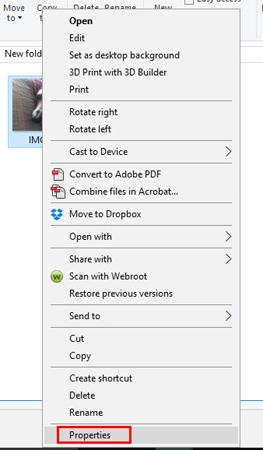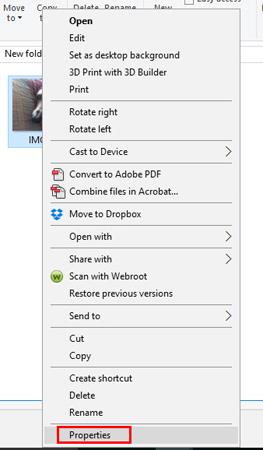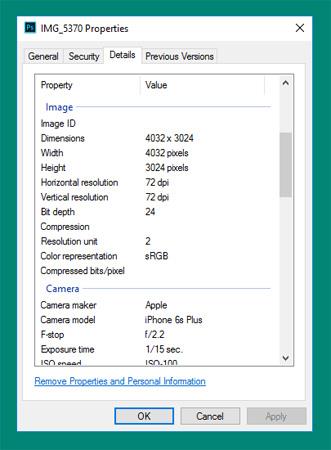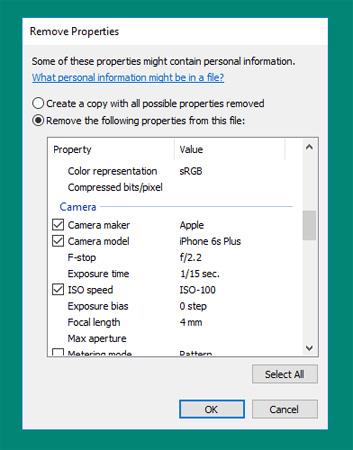Minden alkalommal, amikor fényképet készít, akár fényképezőgéppel, akár okostelefonnal, sok személyes információ tárolódik a fotók tulajdonságaiban. Ha törölni szeretné az összes információt, mielőtt megosztaná a képeket másokkal, próbálja ki a Windows 10 alatti fényképinformáció-törlés funkciót.
Milyen információkat tartalmaz a kép?
Bár nem látható azonnal a képeken, ha hozzáfér a fájltulajdonságokhoz, információkat talál a kameráról, az objektívről, és még GPS-adatokat is talál hosszúsági és szélességi koordinátákkal.
Hogyan lehet törölni a fényképeken található információkat
Ha a Windows 10 rendszerben személyes vagy azonosító adatokat szeretne eltávolítani egy fényképről, kattintson a jobb gombbal a képfájlra, és válassza a Tulajdonságok lehetőséget.
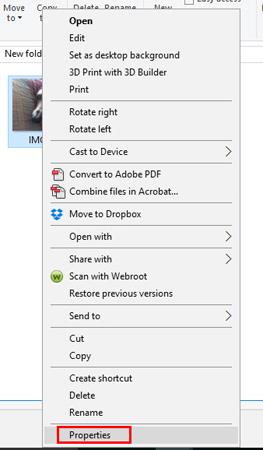
Lépjen a Részletek fülre , és itt látni fogja a képpel kapcsolatos összes információt.
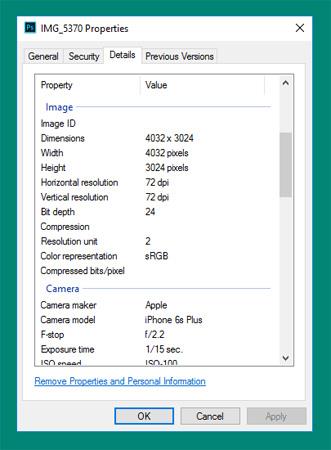
A Részletek lap alján kattintson a Tulajdonságok és személyes adatok eltávolítása elemre .
Két lehetősége van az adatok eltávolítására:
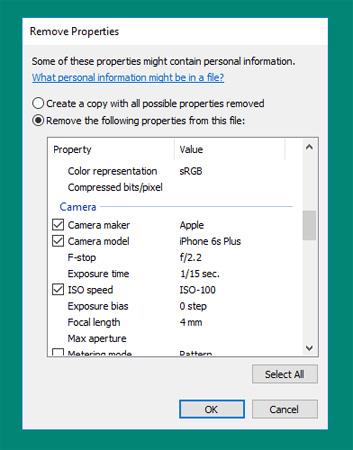
Az első módszer a kép másolatának létrehozása az összes lehetséges tulajdonság eltávolításával. Győződjön meg arról , hogy a Másolat létrehozása az összes lehetséges tulajdonság eltávolításával lehetőség van bejelölve . Ez egy hasznos módszer, ha meg szeretné őrizni a fénykép másolatát teljes információval.
A második módszer az, hogy közvetlenül az eredeti képfájlból törli a tulajdonságokat. Kattintson A következő tulajdonságok eltávolítása ebből a fájlból lehetőségre , és jelölje be a törölni kívánt adatok melletti négyzetet. Végül kattintson az OK gombra.
Ha minden részletet törölni szeretne az eredeti képfájlból, kattintson az Összes kijelölése lehetőségre , és nyomja meg az OK gombot. Ha egyszerre több fénykép tulajdonságait szeretné törölni vagy szerkeszteni, egyszerűen jelölje ki az összes képet a Windows Intézőben, kattintson rájuk a jobb gombbal, és válassza a Tulajdonságok menüpontot. Ezután tegye ugyanazt, mint fent, és kész.
A képfájl tulajdonságaihoz információkat is hozzáadhat. Például igazolhatja egy fénykép tulajdonjogát, ha beírja a nevét a Szerző mezőbe. Emellett manuálisan is beírhat információkat minden szerkeszteni kívánt elembe.
Milyen gyakran távolítja el a képattribútumokat, mielőtt megosztaná másokkal? Általában milyen módszert használsz erre? Tudasd velünk az alábbi megjegyzésekkel!